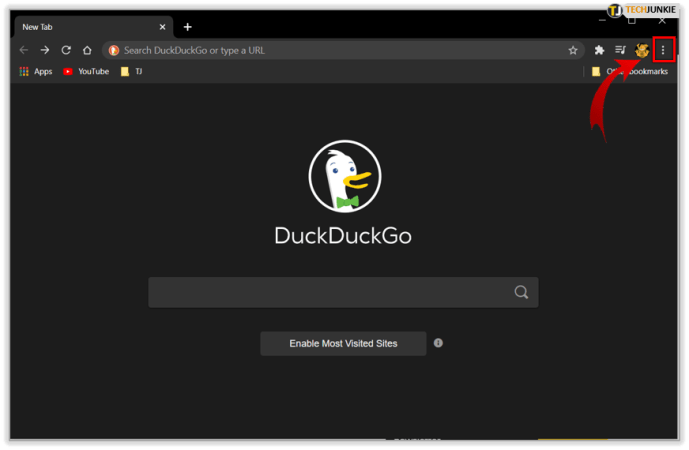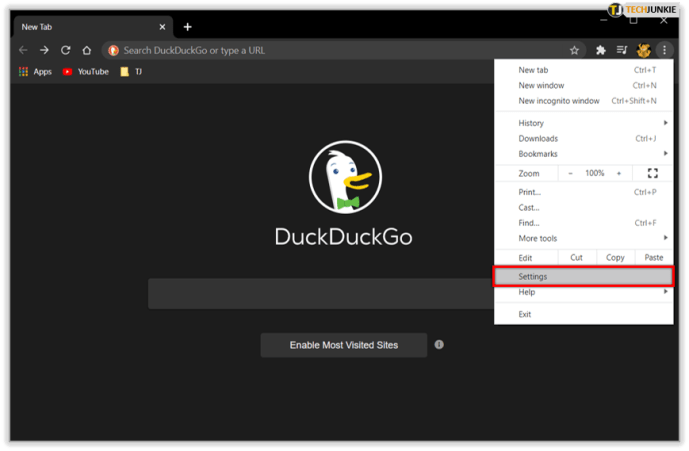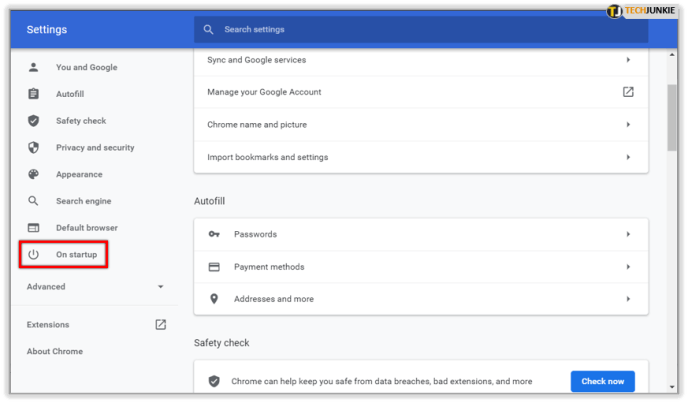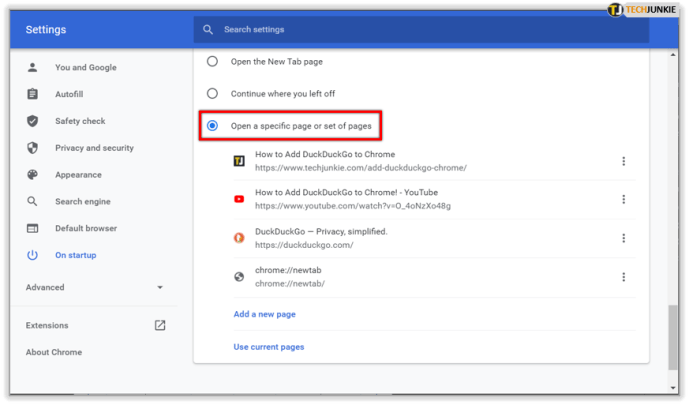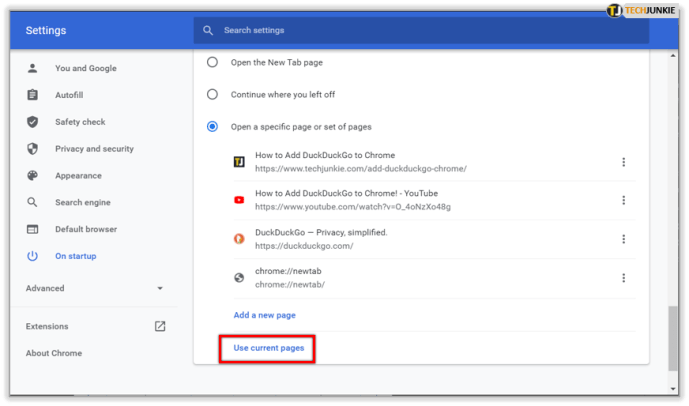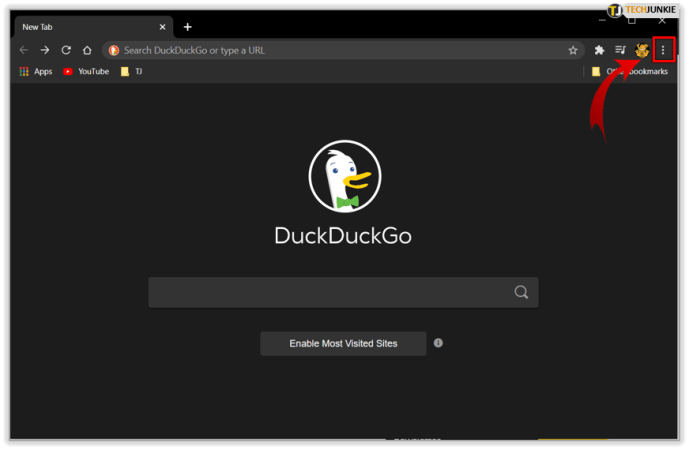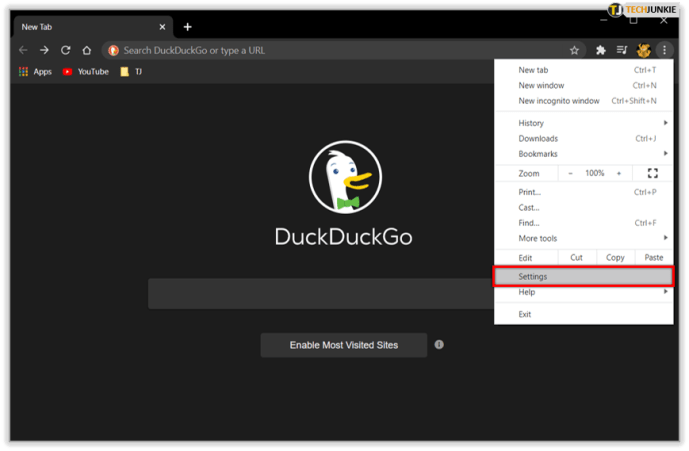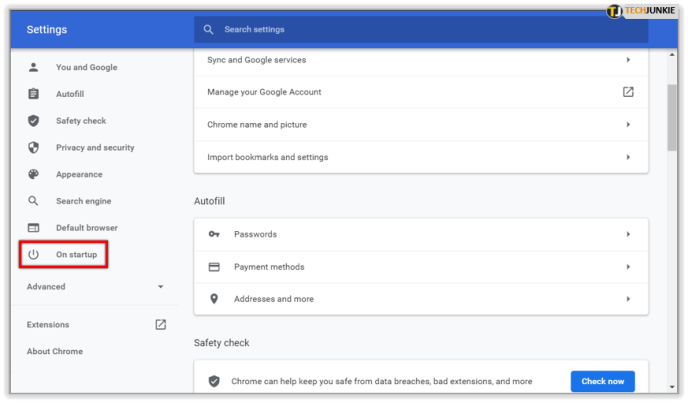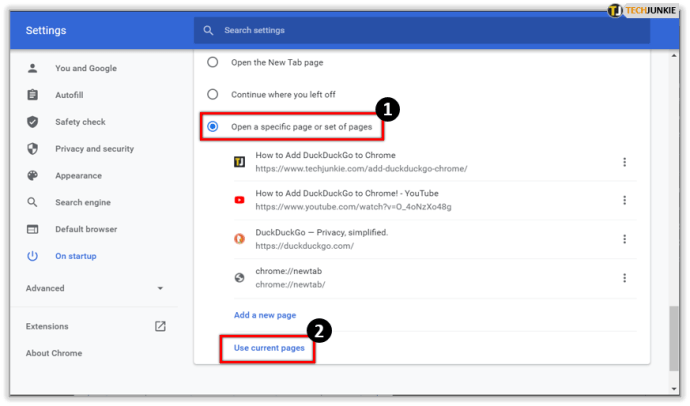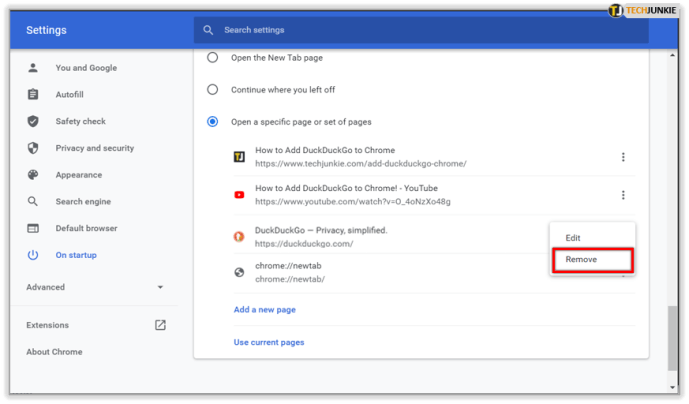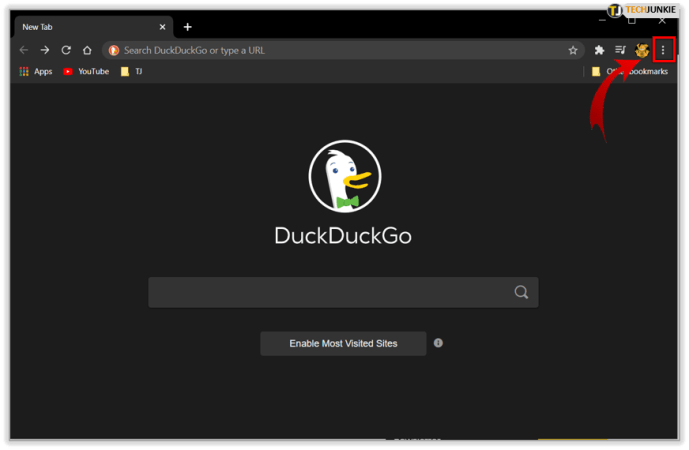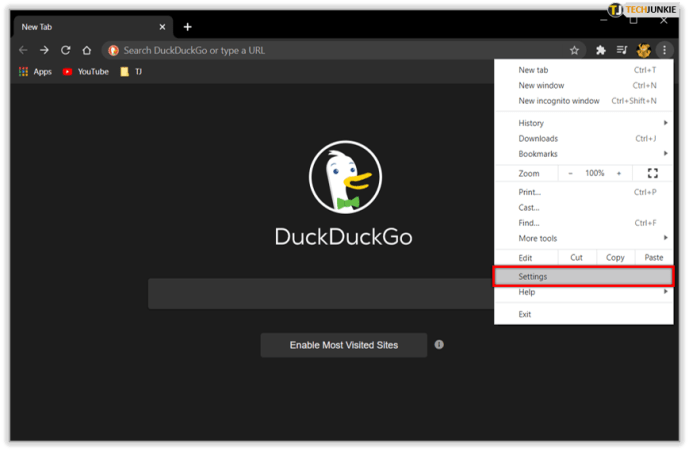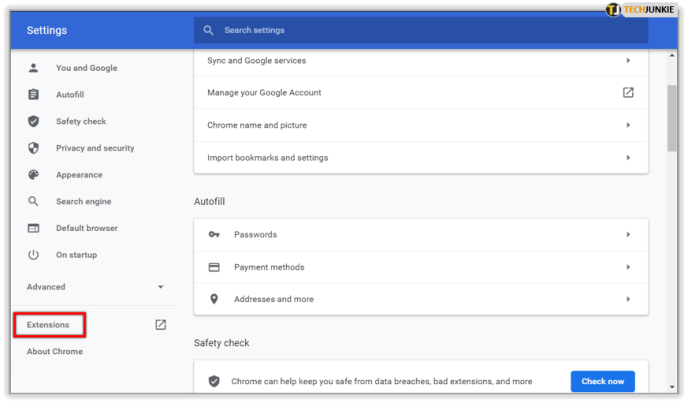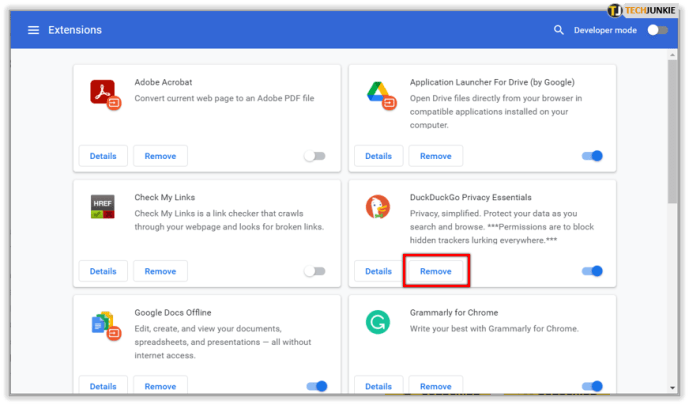Chrome에 DuckDuckGo를 추가하는 방법
항상 온라인에서 추적하는 검색 엔진이 지겹습니까? 그들이 당신이 보는 콘텐츠를 개인화하려고 할 때 짜증이 납니까? 믿기지 않을 수도 있지만 사용자의 개인 정보를 중요하게 생각하고 개인 중심의 검색을 믿는 검색 엔진이 있습니다. 우리는 DuckDuckGo에 대해 이야기하고 있습니다.
DuckDuckGo는 기록 결과를 유지하지 않고 사이트에서 데이터를 보호하기 위해 HTTPS 연결을 사용하도록 강제하는 추가 없는 검색 엔진입니다. 또한 방문하는 각 웹 사이트의 개인 정보 등급을 확인할 수 있습니다. DuckDuckGo를 Chrome에 추가하는 방법을 찾고 있다면 잘 찾아오셨습니다.
Chrome에 DuckDuckGo 추가하기
개인 정보 보호에 민감한 사용자를 위한 이 환상적인 검색 엔진을 추가하는 것은 매우 간단합니다. 컴퓨터에서 사용하거나 모바일 앱을 다운로드하도록 선택할 수 있습니다. 또한 Mac 및 Windows 사용자 모두 사용할 수 있습니다. 가장 먼저 해야 할 일은 덕덕고 웹사이트에 접속하는 것입니다. 'Chrome의 개인 정보'를 클릭하면 새 탭으로 이동합니다. DuckDuckGo를 사용하려는 방식에 따라 Chrome에 추가하거나 Mac용으로 다운로드하거나 휴대폰용 Google Play 스토어에서 다운로드할 수 있습니다.

'Chrome에 추가'를 선택하면 열린 탭이 표시됩니다. 'Chrome에 추가'를 탭하기만 하면 확장 프로그램을 추가할지 확인하는 팝업 메시지가 표시됩니다. '확장 프로그램 추가'를 클릭하면 다운로드가 자동으로 시작됩니다. 완료되면 Google 크롬의 오른쪽 상단에 DuckDuckGo 아이콘이 표시됩니다. 그러면 DuckDuckGo를 기본 검색 엔진으로 설정했음을 알리는 새 페이지가 열립니다.

비공개로 탐색을 시작하려면 '검색 시작'을 클릭하세요. DuckDuckGo 검색 엔진이 열리고 입력을 시작할 수 있습니다.
덕덕고 기능
개인 정보를 소중히 여기고 데이터를 수집하고 기록 결과를 저장하지 않고 웹을 탐색할 수 있게 하는 것 외에도 DuckDuckGo에는 몇 가지 흥미로운 기능이 있습니다. 이것들은 그들 중 일부입니다.

비밀번호 생성기
우리는 모두 비밀번호에 특별한 이름이나 날짜를 사용하는 데 익숙합니다. 하지만 아이디어가 부족하고 강력한 암호를 생성해야 하는 경우에는 어떻게 해야 합니까? DuckDuckGo가 당신을 위해 이것을 할 것입니다. 검색창에 '비밀번호'를 입력하기만 하면 됩니다. 기본적으로 8자 암호를 받게 됩니다. 하지만 '비밀번호' 옆에 그 이상의 숫자를 쓰면 더 긴 숫자를 얻을 수 있습니다. 또한 '강함' 또는 '약함'을 추가하여 비밀번호 강도를 선택할 수 있습니다. 'Enter'를 누르면 새 비밀번호가 표시됩니다.
!앞머리
이 편리한 기능을 사용하면 DuckDuckGo에서 다양한 웹 사이트에 직접 액세스할 수 있습니다. 검색 상자에 '!'를 입력하기만 하면 Wikipedia, IMDB, Twitter 등과 같은 사이트를 볼 수 있습니다. 이 명령은 원하는 웹사이트로 빠르게 이동할 수 있는 일종의 바로 가기입니다. 예를 들어, 아마존에서 샌들을 찾고 싶다면 검색창에 '!amazon sandals!'를 입력하면 아마존으로 바로 이동합니다. 또한 샌들을 즉시 자동으로 검색할 수 있습니다.
운율
당신은 당신의 논문에 시를 쓰기 위해 운율이 맞는 단어를 찾고 있습니까? DuckDuckGo가 당신을 도울 수 있습니다. 검색 상자에 '운'과 그 옆에 단어를 입력하십시오. 결과를 얻으려면 'Enter'를 누르십시오. 그러면 입력한 단어와 운이 맞는 단어 목록이 표시됩니다.
DuckDuckGo를 홈페이지로 만들기
DuckDuckGo를 홈페이지로 만들고 싶다면 과정이 다소 쉽습니다. 먼저 Chrome에서 새 창을 엽니다. 완료되면 다음 작업을 수행합니다.
- 오른쪽 상단 모서리에서 메뉴 아이콘을 찾으십시오. 세 개의 수직 점은 그것을 나타냅니다. 이제 클릭하십시오.
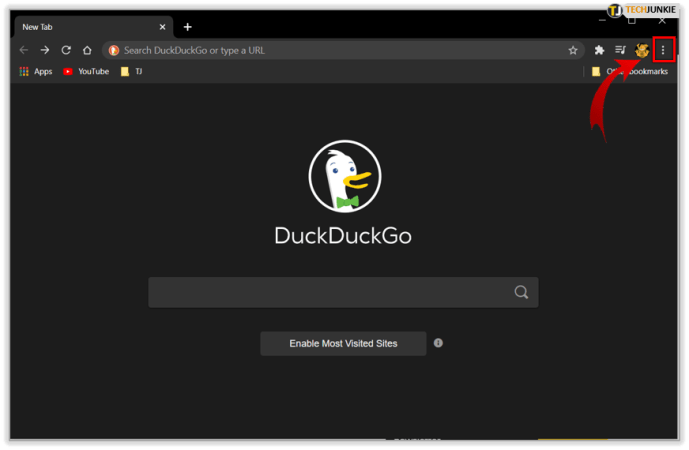
- '설정'으로 이동합니다.
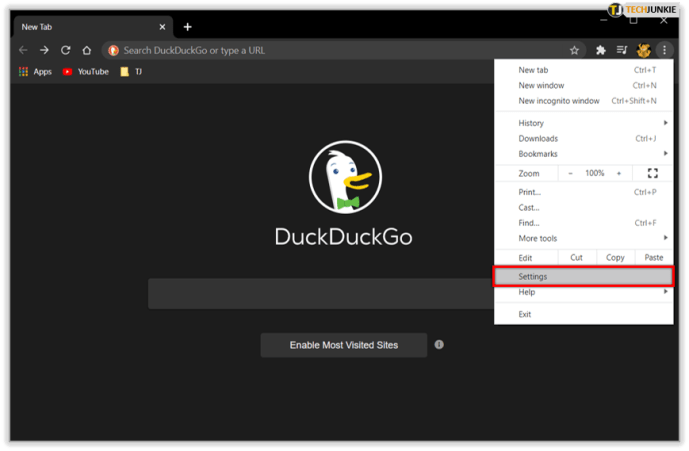
- 왼쪽에서 '시작 시'를 찾아 클릭합니다.
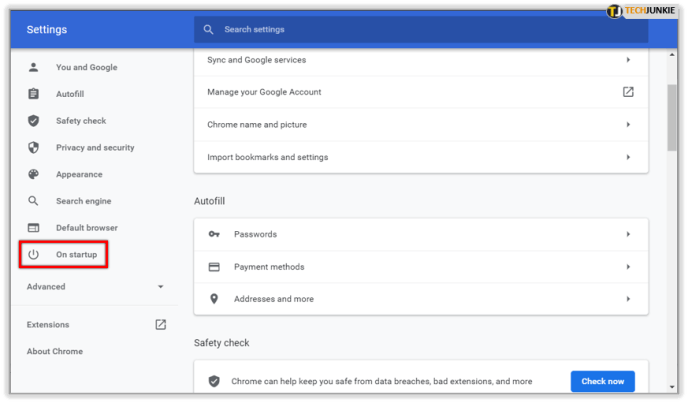
- 이제 다른 옵션이 표시됩니다. '특정 페이지 또는 페이지 집합 열기'를 누르십시오.
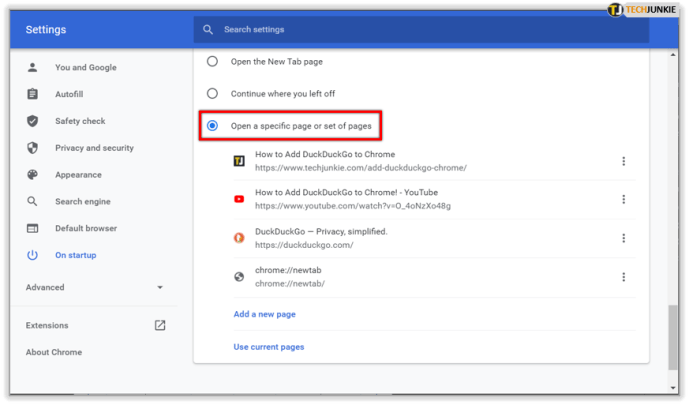
- 그런 다음 '현재 페이지 사용'을 클릭하고 DuckDuckGo를 찾으십시오. 원하지 않는 경우 다른 모든 페이지를 제거할 수 있습니다.
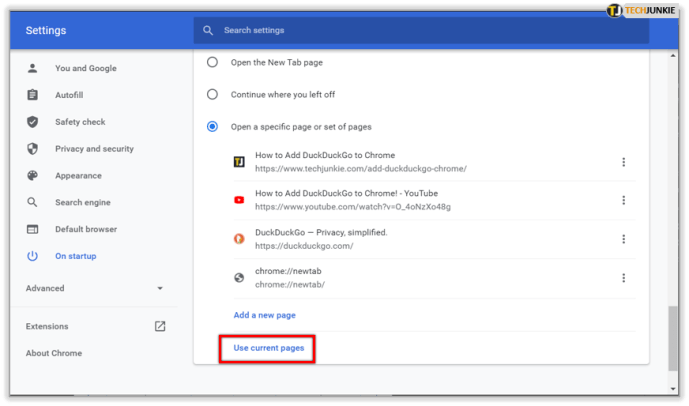
DuckDuckGo를 홈페이지로 제거하기
더 이상 DuckDuckGo를 홈페이지로 사용하고 싶지 않다면 빠르게 제거할 수 있습니다. 이것은 당신이해야 할 일입니다:
- Chrome을 열고 오른쪽 모서리에 있는 메뉴 아이콘을 찾습니다. 세 개의 수직 점을 클릭하십시오.
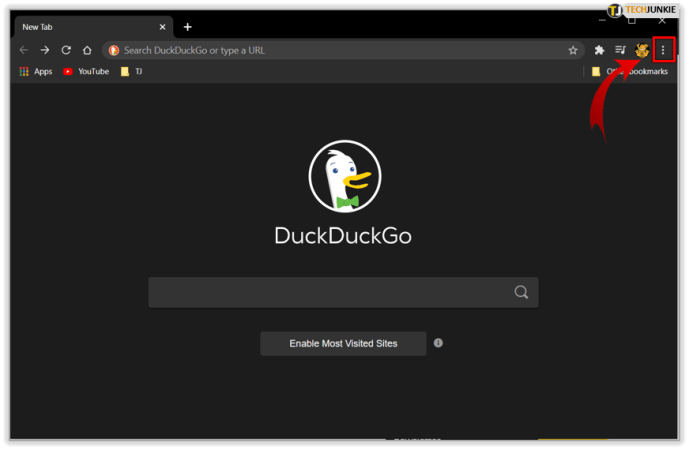
- 그런 다음 '설정'을 누르십시오.
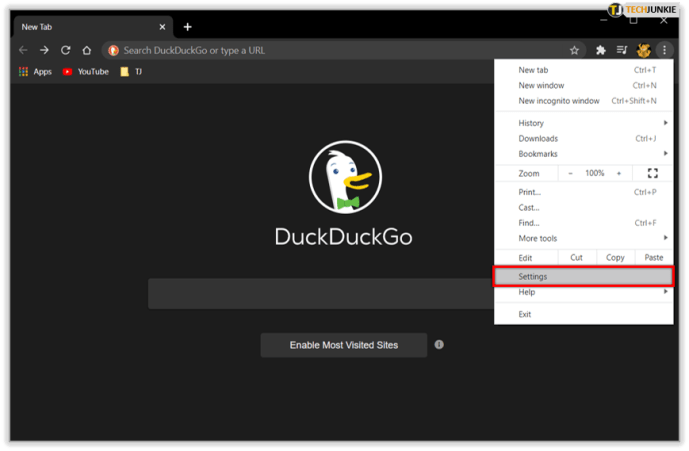
- 그런 다음 왼쪽에 있는 '시작 시'를 검색합니다. 탭하세요.
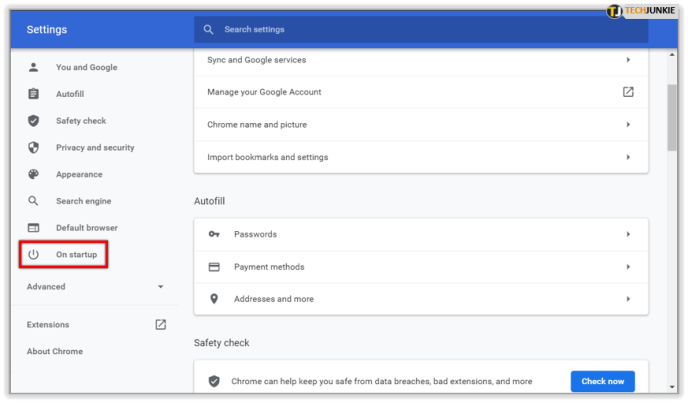
- '특정 페이지 또는 페이지 집합 열기'를 클릭한 다음 '현재 페이지 사용'을 클릭합니다.
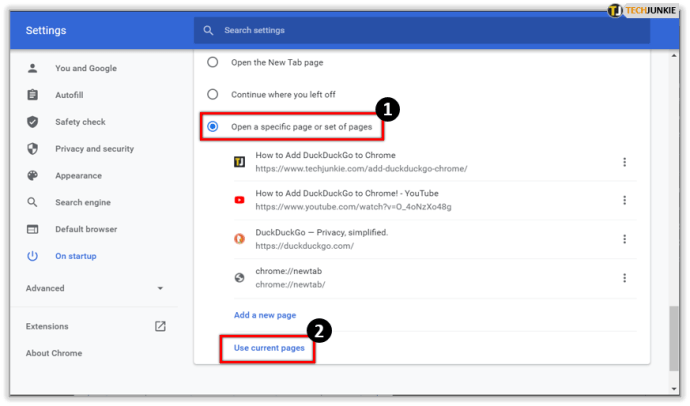
- 마지막으로 목록에서 DuckDuckGo를 찾아 옆에 있는 세 개의 점을 클릭하고 '제거'를 탭합니다.
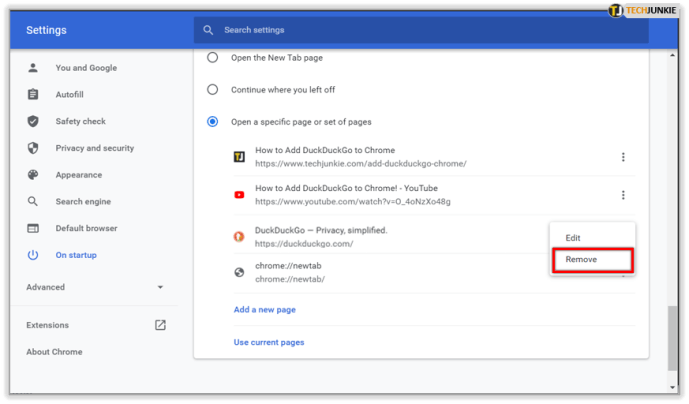
그게 다야! 이제 DuckDuckGo를 홈페이지에서 성공적으로 제거했습니다.
덕덕고 제거
DuckDuckGo를 확장 프로그램이나 앱으로 제거하려는 경우 문제가되지 않습니다. 몇 단계로 수행하는 방법을 보여 드리겠습니다.
- Chrome을 실행하고 오른쪽 상단 모서리에 있는 세 개의 수직 점을 찾아 클릭합니다.
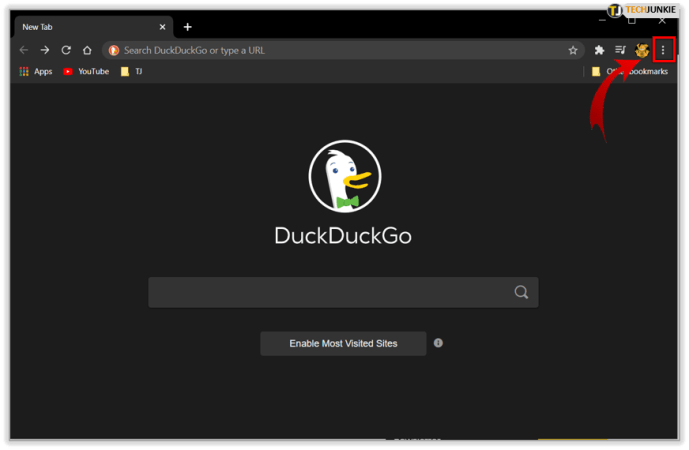
- '설정'을 엽니다.
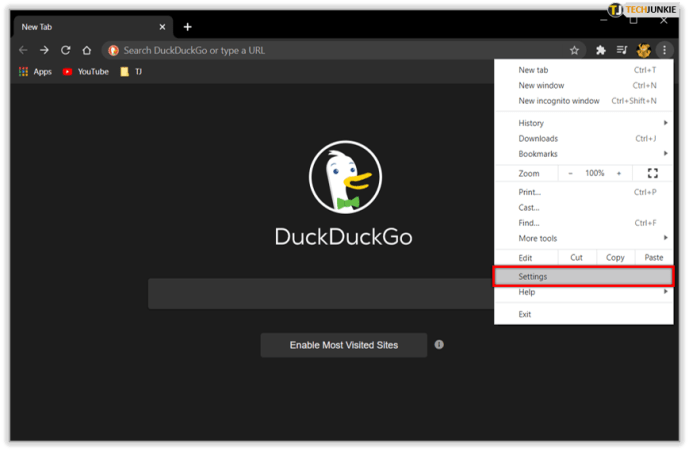
- '추가 도구' 위로 마우스를 가져간 다음 '확장 프로그램'을 선택합니다.
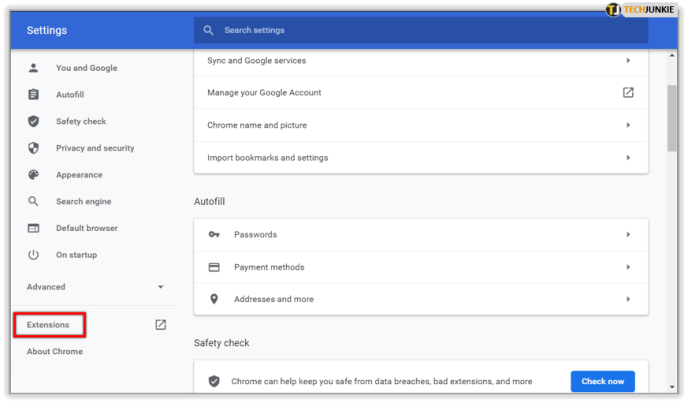
- 확장 목록에서 DuckDuckGo를 찾아 '제거'를 클릭하세요.
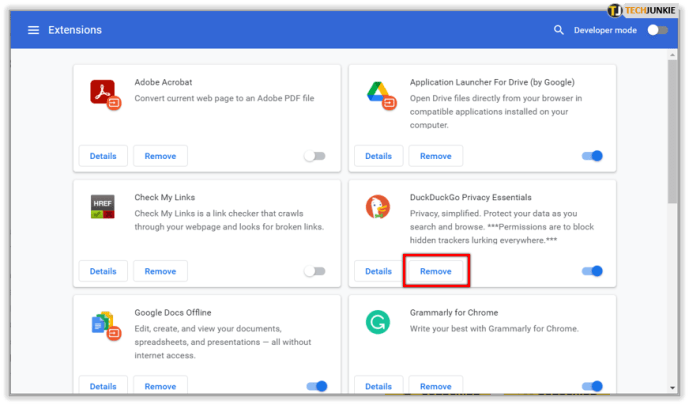
검색을 비공개로 유지
개인 정보 보호에 중점을 둔 웹 브라우징을 믿는 사람이라면 DuckDuckGo를 시도해야 합니다. 암호 생성기, 운율 등과 같은 고유한 기능이 많이 있습니다. 개인 정보 보호에 민감한 사용자에게 DuckDuckGo는 진정으로 유익한 브라우저입니다. 또한 Chrome에 추가하는 것은 매우 간단합니다.
이전에 DuckDuckGo를 사용해 보셨습니까? 그것에 대해 어떻게 생각하셨나요? 아래 의견 섹션에 알려주십시오.